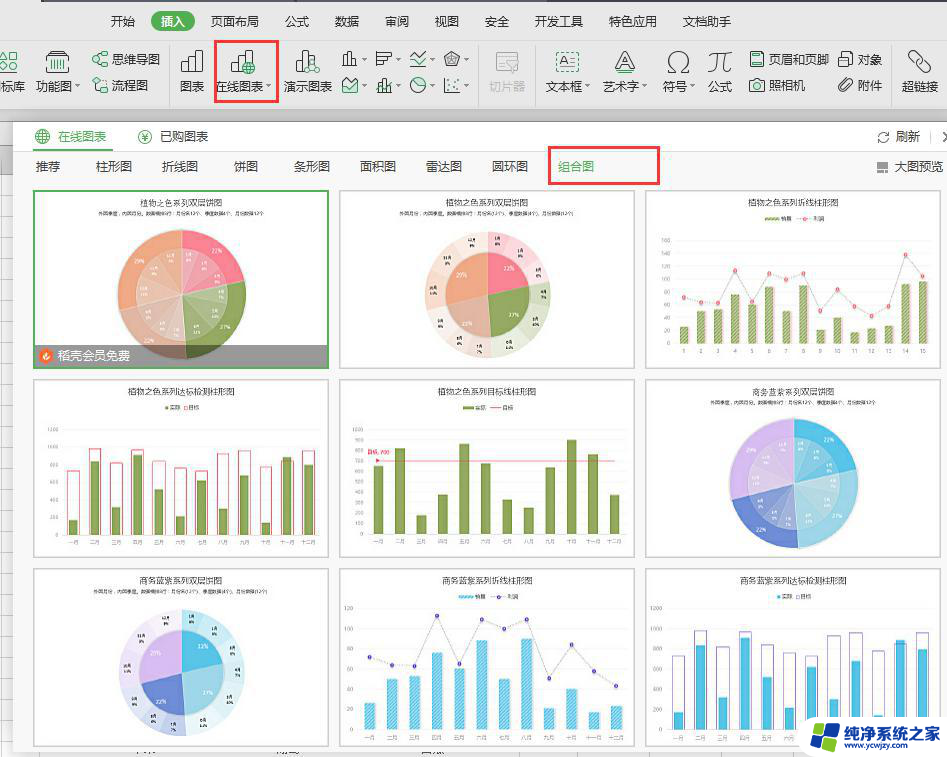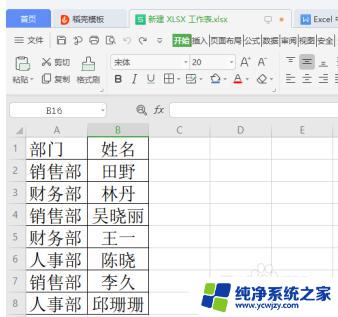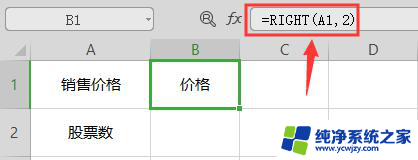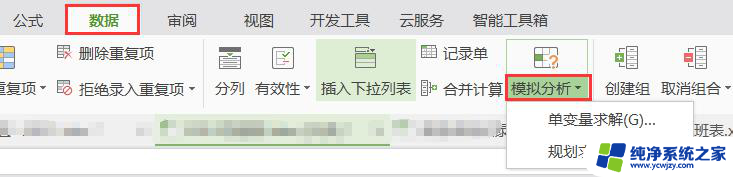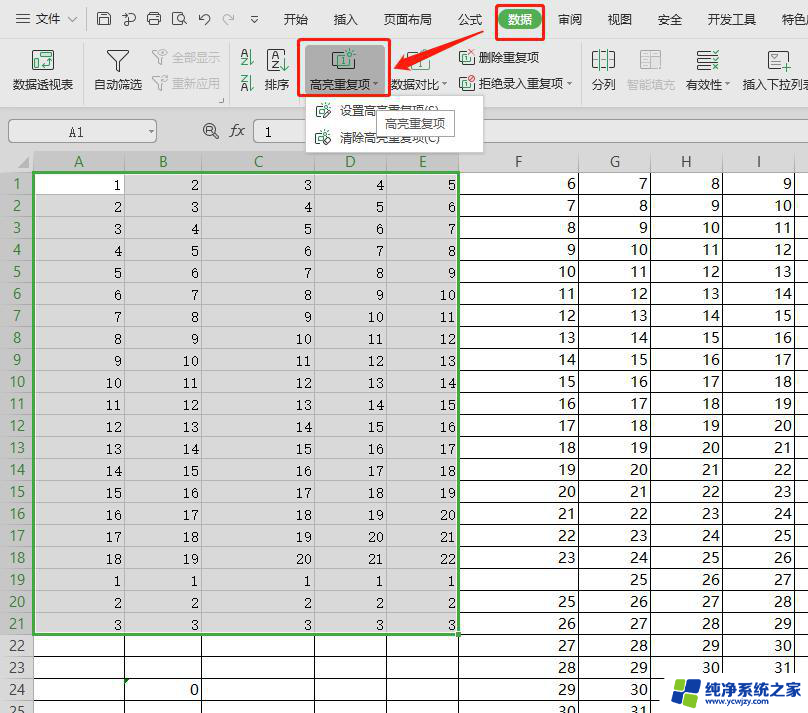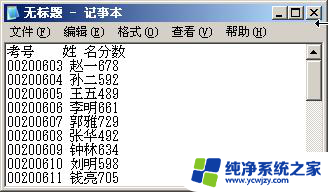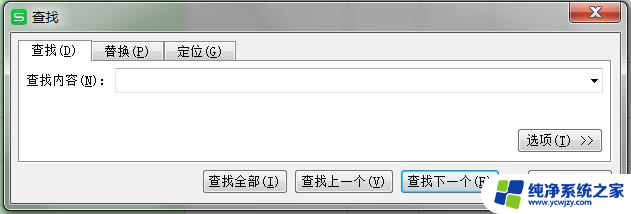wps如何查询同一类的数据 wps如何查询同一类的数据分析软件
随着数据分析的需求日益增长,如何高效地查询同一类的数据成为了许多人关注的问题,wps作为一款功能强大的办公软件,提供了便捷的数据查询功能,能够帮助用户快速找到同一类的数据。无论是在表格、图表还是数据库中,wps都能通过简单的操作实现数据的分类查询,让用户能够更加方便地进行数据分析和处理。接下来本文将介绍wps如何查询同一类的数据,以及如何利用其数据分析功能进行更深入的研究和应用。

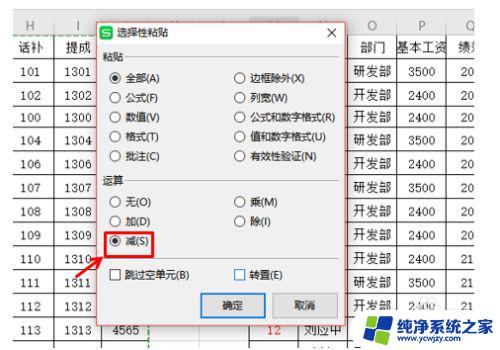
注意: 只有当前筛选的数据列中含有空白单元格时,“空白”和“非空白”选项才会出现。
对文本字符串的开始或结尾进行筛选
单击需要筛选的列头右边的箭头,选择“自定义”。
在左边的框中,选择“开头是”或“开头不是”,“结尾是”或“结尾不是”。
在右边的框中,键入所需文本。
如果要查找某些字符相同但其他字符不一定相同的文本值,可使用通配符。
若要添加另一个条件,请选择“与”或“或”,并重复前一个步骤。
对位于区间的值进行筛选
单击需要筛选的列头右边的箭头,选择“自定义”。
在左边的第一个列表框中,选择“小于”(或“小于或等于”)。
在右边的框中,键入区间的最大值。
在左边的第二个列表框中,选择“大于”(或“大于或等于”)。
在右边的框中,键入区间的最小值。
确保您使用的逻辑是“与”。
完成自动筛选后仅显示满足条件的行,其他行会暂时隐藏起来。注意 当对一列数据进行自动筛选后,继续对其它列的筛选是在已经筛选的数据的基础上进行的。
以上是wps Office如何查询同一类数据的全部内容,如果您遇到相同的问题,可以参考本文所介绍的步骤来解决,希望这篇文章能够帮到您。